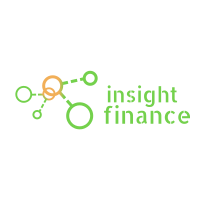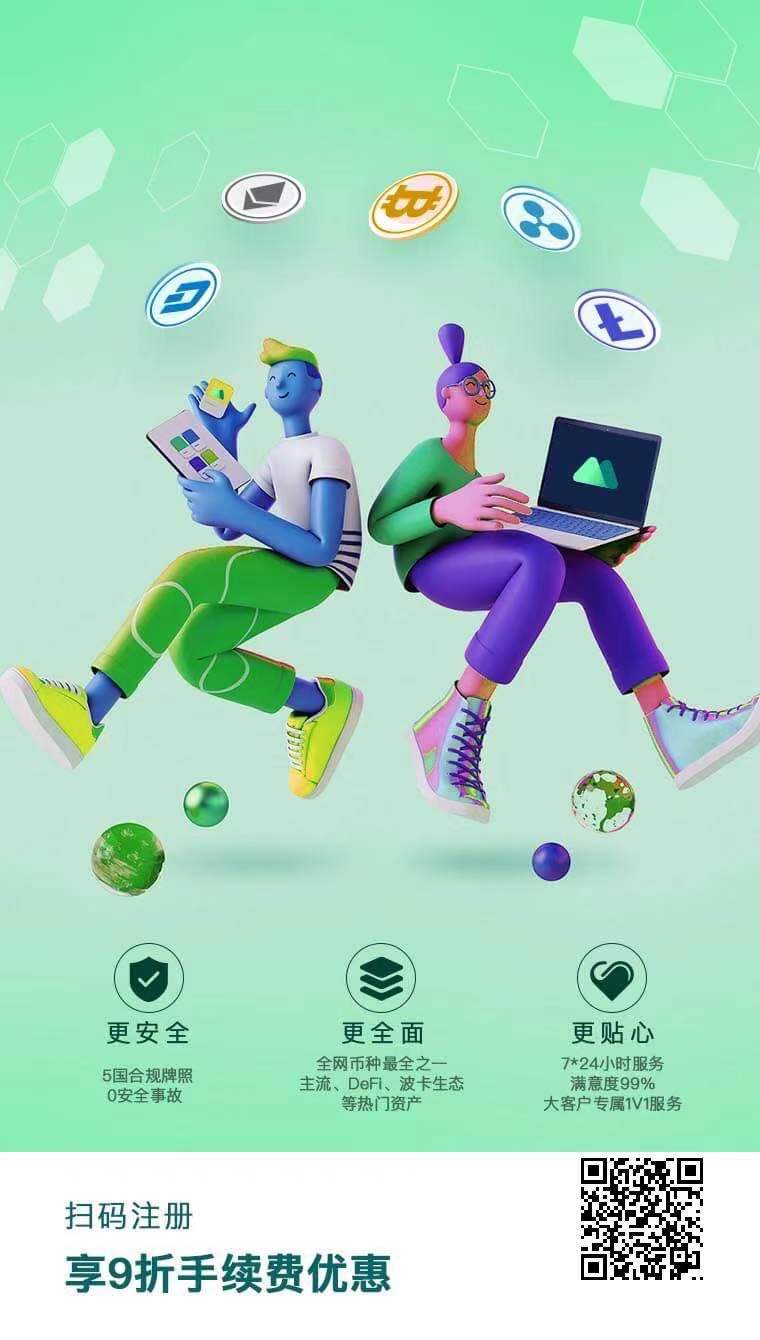這篇文章針對剛加入Signum社群的華人朋友們,介紹各種Signum相關的P圖及挖礦軟體,有詳細的使用說明。本文提到的Signum,指的是Signum區塊鏈本身,而Signa是Signum鏈上產生的貨幣。本文會先列表講一下各種挖礦軟體,接著介紹挖礦方案。

挖礦/錢包軟體 一、BTDEX:這個軟體是錢包 + 挖礦 + 去中心化交易所三合一的整合軟體 (圖一),GUI介面操作容易,非常推薦使用,唯獨去中心化交易所及智能合約的設定不好理解,這些可以在挖到Signa後慢慢研究。
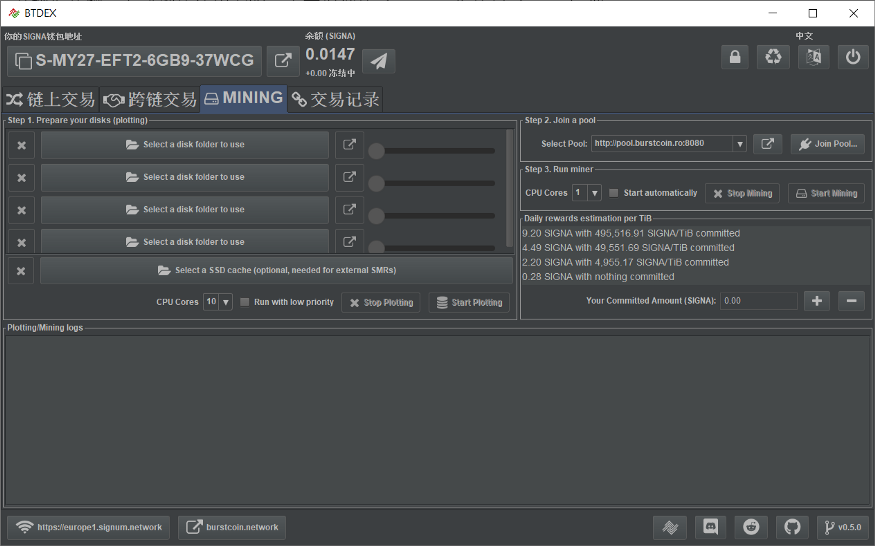 圖一、BTDEX
圖一、BTDEX
二、TurboPlotter 9000 (TP9000):這個軟體是相當簡潔明瞭的P圖軟體,包含CPU和GPU的P圖方式,GUI介面操作容易。
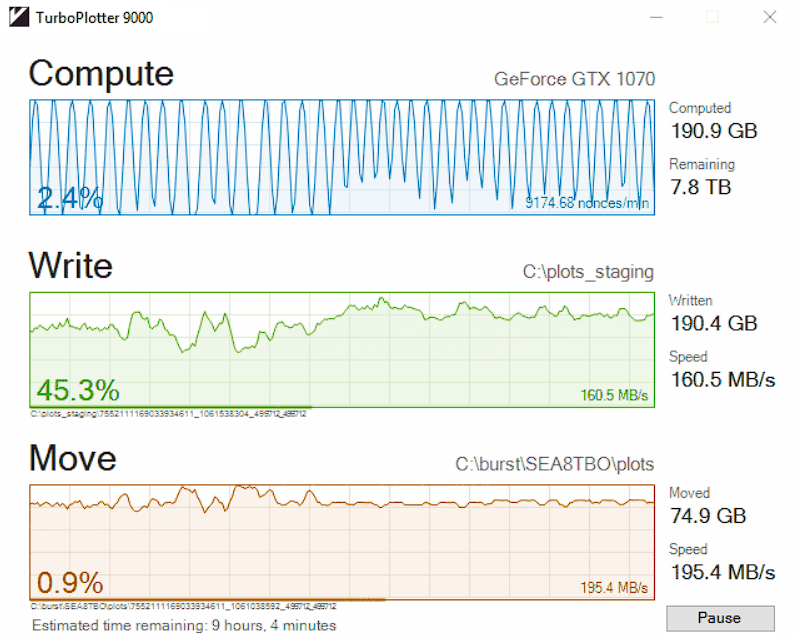 圖二、TurboPlotter 9000
圖二、TurboPlotter 9000
三、Signum-miner:這個軟體是由Rust語言編寫,目前最快的Signum挖礦軟體。可先用BTDEX或TP9000先準備好P滿圖的硬碟再使用Signum-miner進行挖礦。
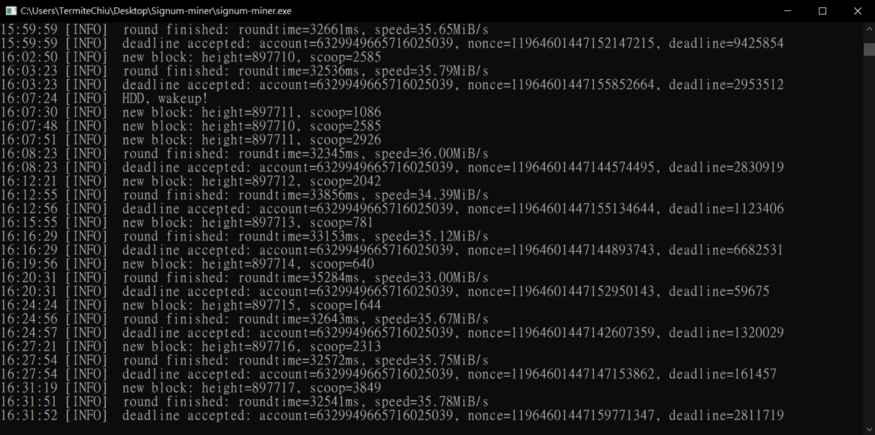 圖三、Signum-miner
圖三、Signum-miner
四、Phoenix Wallet:輕便且介面優化良好,轉帳及帳戶自定義功能最多的Signum錢包軟體。廣泛支持Windows、 iOS和Android。
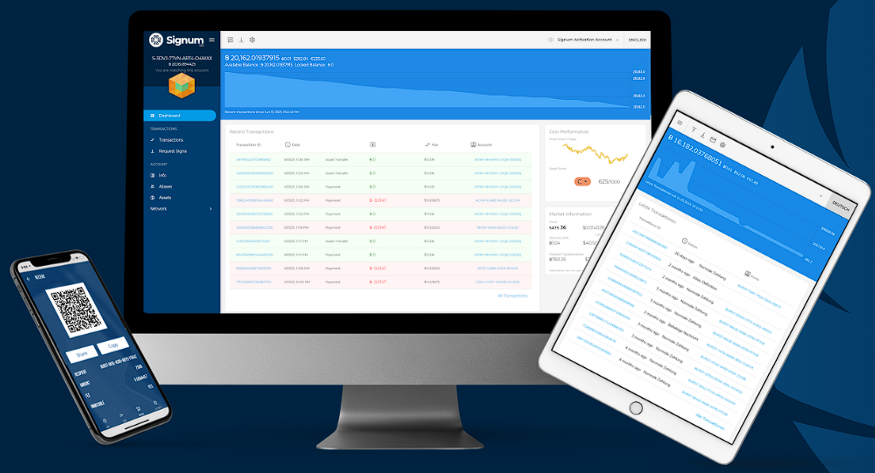 圖四、Phoenix Wallet
圖四、Phoenix Wallet
挖礦方案 這邊會介紹兩種P圖及挖礦的方案 (圖五)。A方案適合沒有打算擴大礦場的使用者,B方案適合使用4個以上硬碟及多台礦機的使用者。
 圖五、兩種Signum進行P圖及挖礦的方案
圖五、兩種Signum進行P圖及挖礦的方案
A方案 以下是A方案,也就是BTDEX的使用說明。 步驟一 首先,至BTDEX官網下載BTDEX wallet (圖六),然後安裝。
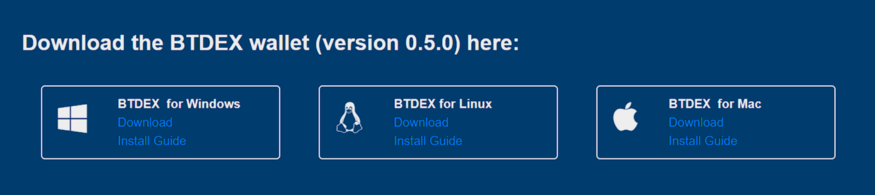 圖六、下載BTDEX
圖六、下載BTDEX
步驟二 依照提示創建錢包 (圖七),記下助記詞並保管好,以後才能在其它電腦回復錢包。錢包口令指的是這台電腦專屬的錢包密碼,防止他人透過你的電腦竊取Signa。
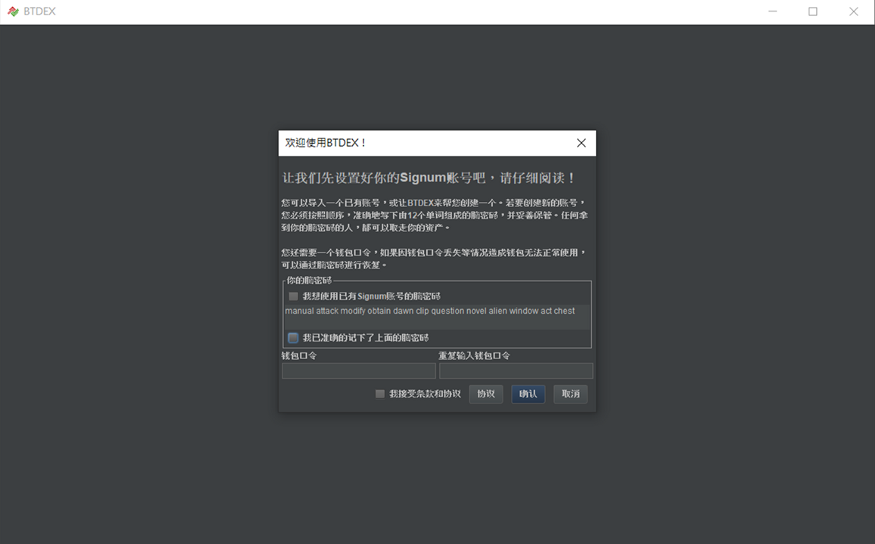 圖七、創建錢包
圖七、創建錢包
步驟三 點擊Mining,進入挖礦介面 (圖八)。挖礦介面左上角是P圖相關功能,先選擇放置P圖的硬碟,拉一個P圖大小,就可以開始P圖了。這邊與Chia不一樣的是,Signum的P圖大小並不固定,因此可P滿整個硬碟。待P圖結束後,從右上角挖礦功能區,選擇礦池並點選加入礦池,就可以開始挖礦了。加入礦池必須要送出一筆轉帳,手續費0.0147 Signa,若不夠Signa加入礦池可以到以下水龍頭 (http://burstcoin.cc:3333/),輸入自己的錢包地址來乞討 (圖九),但記得要先把錢包地址的第一組字串從S-改成BURST-,因為水龍頭不支持新的字串。另外,使用BTDEX挖礦還需要安裝Visual C++。加入礦池要等待16分鐘之後,礦池合約才會確認。若有多餘的SIGNA,可在右邊的質押功能,輸入質押數量後點擊"+"號進行質押。
 圖八、P圖、挖礦及質押
圖八、P圖、挖礦及質押
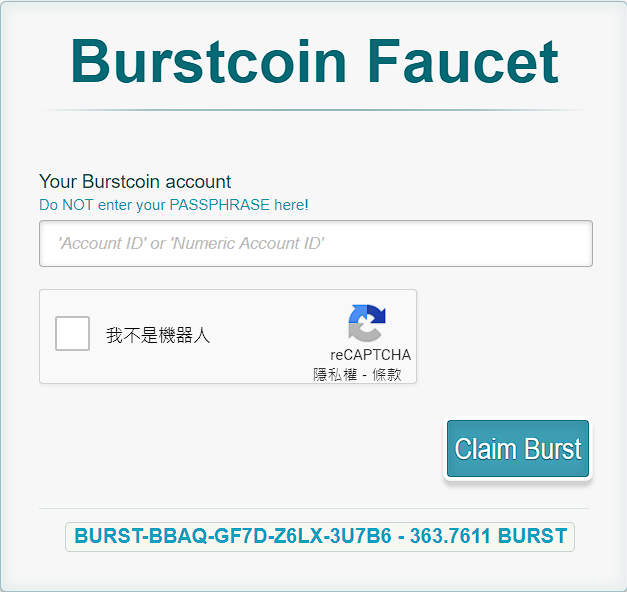 圖九、Burst水龍頭
圖九、Burst水龍頭
B方案 步驟一 到官方網站下載Phoenix Wallet 並安裝 (圖九)。
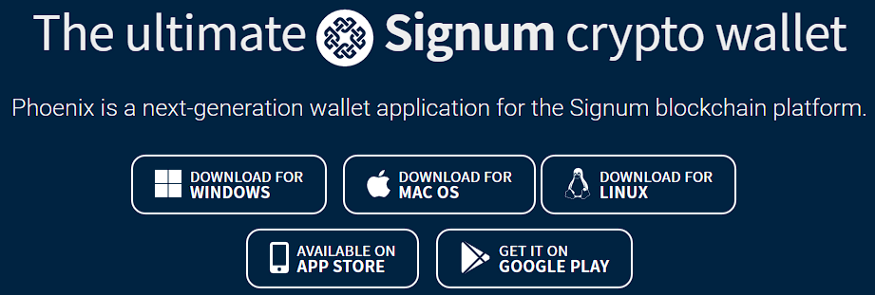 圖九、下載Phoenix Wallet
圖九、下載Phoenix Wallet
步驟二 依照提示創建錢包 ,記下助記詞並保管好。完成後進入UI介面可以管理各種轉帳事宜,錢包地址在左上方 (圖十)。先點擊進入左下角的挖礦設定,然後點加入礦池。輸入礦池的錢包地址,送出後即完成礦池合約。若不夠Signa加入礦池可以到以下水龍頭 (http://burstcoin.cc:3333/),輸入自己的錢包地址來乞討 (圖九),但記得要先把錢包地址的第一組字串從S-改成BURST-。另外,要等待16分鐘之後,礦池合約才會確認。質押的功能同樣在挖礦設定下,點選後,輸入質押數量,然後質押 (圖十)。
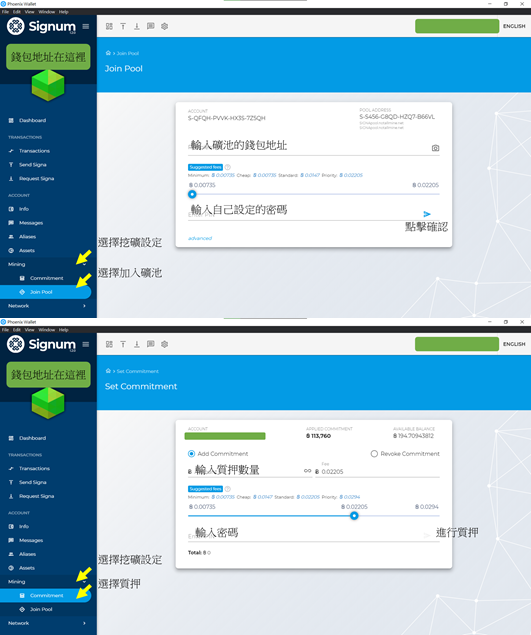 圖十、Phoenix Wallet UI: 加入礦池 (上) 及質押 (下)
圖十、Phoenix Wallet UI: 加入礦池 (上) 及質押 (下)
步驟三 到TurboPlotter官方網站下載TP 9000 (圖十一)。
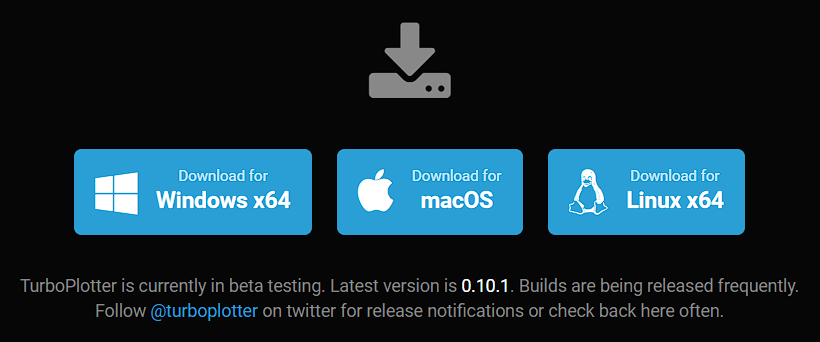 圖十一、下載TP 9000
圖十一、下載TP 9000
步驟四 執行TP 9000,選擇NO,因為還沒有已經P好的圖 (圖十二)。
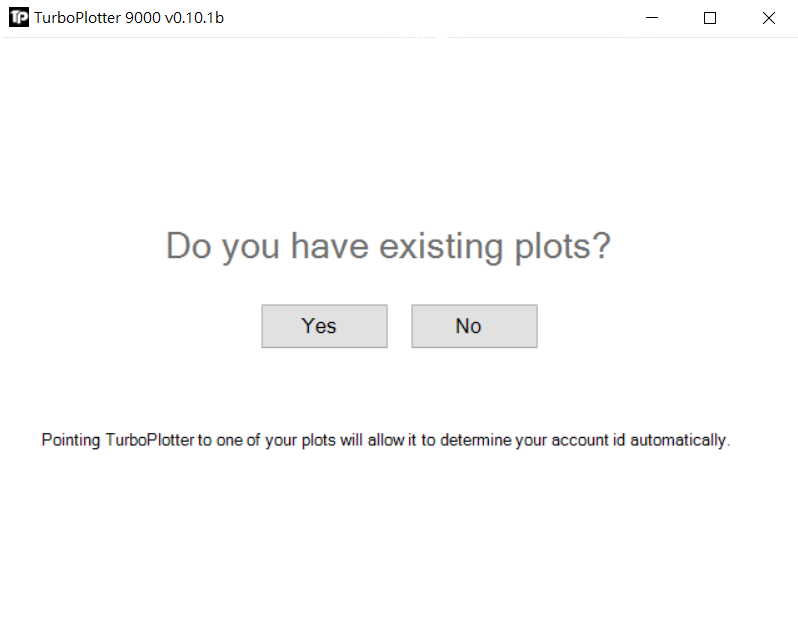 圖十二、執行TP 9000
圖十二、執行TP 9000
步驟五 輸入錢包地址 (圖十二),但記得要先把錢包地址的第一組字串從S-改成BURST-,因為TP 9000不支持新的字串。
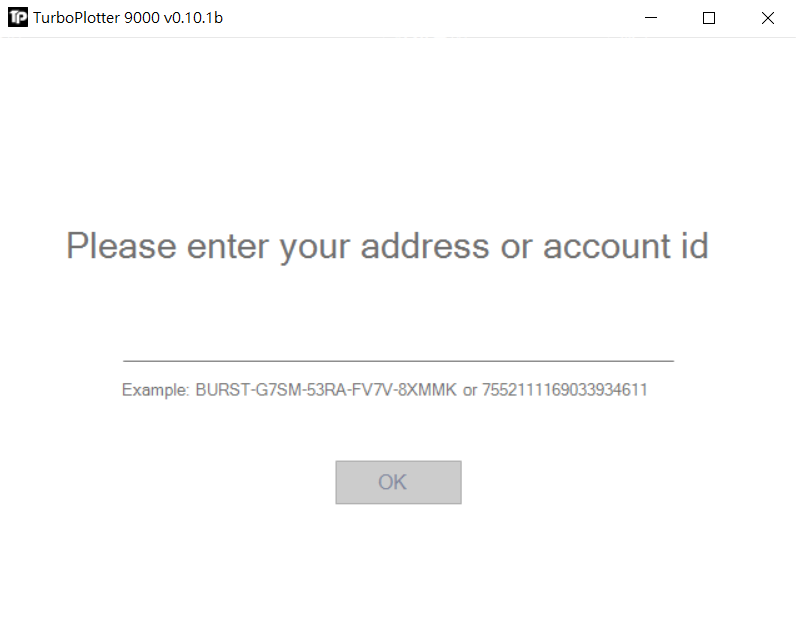 圖十二、輸入錢包地址
圖十二、輸入錢包地址
步驟六 選擇P圖方式 (圖十三),可用CPU或GPU,選擇SSD Path作為暫存碟的位置,最後選擇放置P圖碟的位置 (Target disk path)。
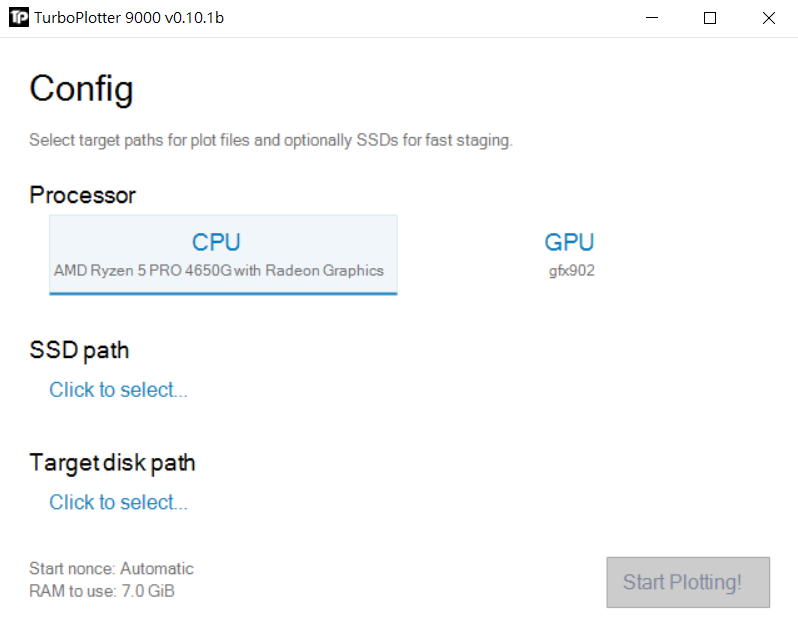 圖十三、TP 9000 的P圖選項
圖十三、TP 9000 的P圖選項
步驟七 讓TurboPlotter 9000慢慢P完圖 (圖十四)。
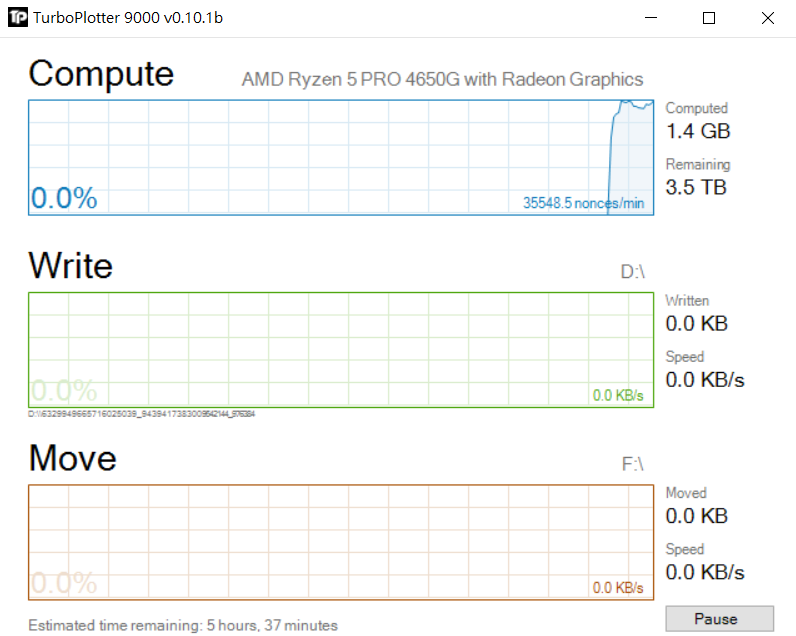 圖十四、TP 9000 的P圖進行中
圖十四、TP 9000 的P圖進行中
步驟八 待TurboPlotter 9000 P完圖後,我們來下載Signum-miner,需要下載兩個檔案,分別是Signum-miner.exe和設定檔config.yaml。下載後將這兩個檔案都放在同一個資料夾 (圖十五)。
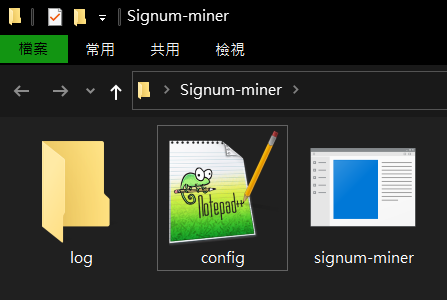 圖十五、下載Signum-miner和設定檔
圖十五、下載Signum-miner和設定檔
步驟九 用打開.txt的方式開啟config.yaml,只需編輯兩個欄位,一是Plot_dirs:下的硬碟路徑,二是url:後面的礦池網址 (圖十六),這邊推薦nam礦池,編輯好後儲存config檔,點擊Signum-miner.exe即可開始礦池挖礦 (圖十七)。
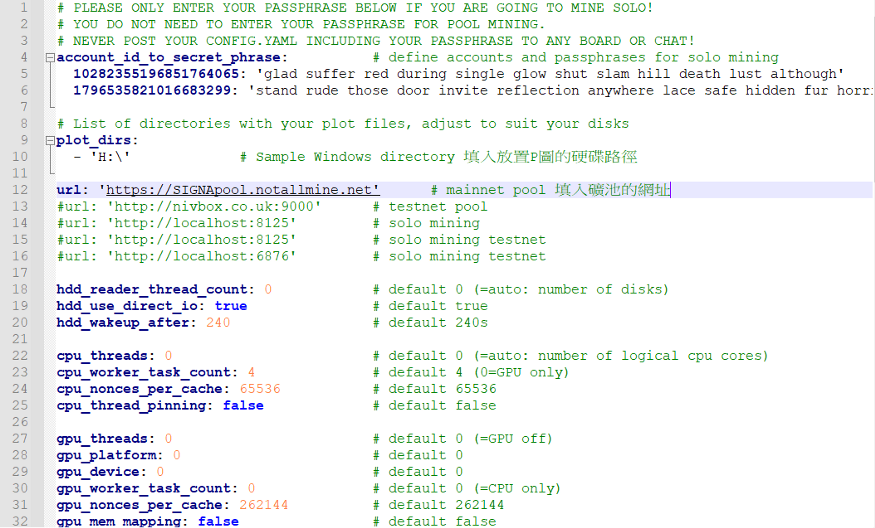 圖十六、編輯Signum-miner的config.yaml
圖十六、編輯Signum-miner的config.yaml
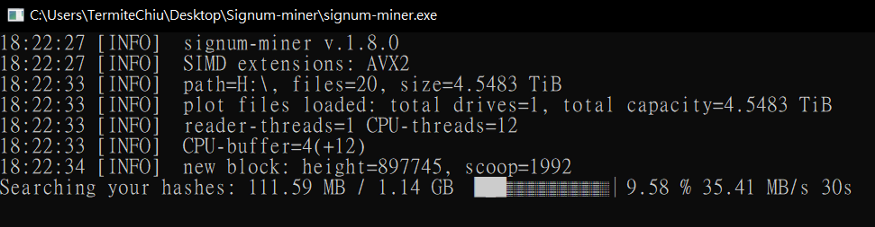 圖十七、Signum-miner開始挖礦
圖十七、Signum-miner開始挖礦
以上是簡短的挖礦說明,歡迎各位加入Signum,希望各位多關注Signum的最新動態。
✅參考文獻 硬碟挖礦的先驅:Signum 鏈的歷史及品牌重塑. 容量證明機制的領先者 | by SBC | Signum-Network | Jun, 2021 | Medium https://medium.com/signum-network/硬碟挖礦的先驅-signum鏈的歷史及品牌重塑-122ec9abc85f ✅相關連結 Signum 官方網站 https://signum.network/index.html Signum News https://signum.network/news.html Signum 官方 Discord https://discord.com/invite/QHZkF4KHDS Signum 白皮書 https://signum.network/wp/Signum_Business_Whitepaper.pdf Signum Roadmap https://signum.community/signum-development/ Signum Reddit https://www.reddit.com/r/Signum/ Signum Telegram https://t.me/signumnetwork Signum Youtube https://www.youtube.com/c/SignumNetwork Signum Twitter https://twitter.com/signum_official Signum Github https://github.com/signum-network